クラウド型ストレージサービスの王者Dropboxの自動同期機能と限界
 PC/Android上でファイルを共有するためのクラウド型ストレージサービスといえば、定番はDropbox。既に多くの人が使っているサービスだ。マイドキュメント内の「Dropbox」フォルダ内に保存されたファイルがDropboxのサーバ上に自動で同期され、このフォルダ内のファイルにAndroid用アプリからもアクセスすることができるという仕組みだ。PC内の任意のフォルダを自動同期させることはできない。例えば、普段使っている仕事用のファイルはマイドキュメント内の「仕事\2012」フォルダに保存されている、という場合、このフォルダ内のファイルを、手動で「Dropbox」フォルダ内(例えば「Dropbox\今年の仕事」というフォルダ)にコピーしないといけないのだ。
PC/Android上でファイルを共有するためのクラウド型ストレージサービスといえば、定番はDropbox。既に多くの人が使っているサービスだ。マイドキュメント内の「Dropbox」フォルダ内に保存されたファイルがDropboxのサーバ上に自動で同期され、このフォルダ内のファイルにAndroid用アプリからもアクセスすることができるという仕組みだ。PC内の任意のフォルダを自動同期させることはできない。例えば、普段使っている仕事用のファイルはマイドキュメント内の「仕事\2012」フォルダに保存されている、という場合、このフォルダ内のファイルを、手動で「Dropbox」フォルダ内(例えば「Dropbox\今年の仕事」というフォルダ)にコピーしないといけないのだ。
手動コピーが必要なのでは、クラウド型ストレージの良さを十分に生かせない。そこで、「シンボリックリンク」という仕組みを使う。「シンボリックリンク」を用いると、上記の例なら、「Dropbox\今年の仕事」というフォルダにアクセスしたつもりでも、実は「マイドキュメント\仕事\2012」というフォルダにアクセスしている……という状態を作り出すことができるぞ。
 Dropboxのユーザー登録や、Windows用クライアントのインストールを行う。標準では、Dropboxフォルダ内のファイルがオンラインのDropboxと同期される。HDD内の任意のフォルダをDropboxと同期させることができないのだ
Dropboxのユーザー登録や、Windows用クライアントのインストールを行う。標準では、Dropboxフォルダ内のファイルがオンラインのDropboxと同期される。HDD内の任意のフォルダをDropboxと同期させることができないのだ
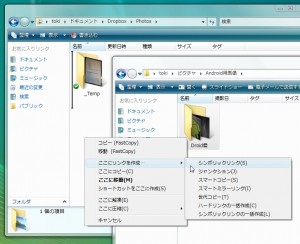 そこで「シンボリックリンク」という仕組みを使う。「Link Shell Extension」をインストールした上で、HDD内の任意のフォルダを、Dropboxフォルダや、その中に作ったフォルダに、右ドラッグ&ドロップ。表示されるメニューから「ここにリンクを作成」「シンボリックリンク」をクリック
そこで「シンボリックリンク」という仕組みを使う。「Link Shell Extension」をインストールした上で、HDD内の任意のフォルダを、Dropboxフォルダや、その中に作ったフォルダに、右ドラッグ&ドロップ。表示されるメニューから「ここにリンクを作成」「シンボリックリンク」をクリック
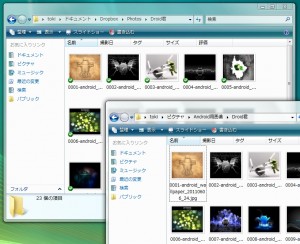 これで、Dropbox内のフォルダにアクセスしたつもりで、実は任意のフォルダにアクセスしている、という状態を作り出せる。そして任意のフォルダ内で新規ファイルの作成やファイル更新があると、これがDropbox内フォルダでのファイル新規作成や更新と同様に扱われるから、オンラインのDropboxへの自動同期が行われるのだ
これで、Dropbox内のフォルダにアクセスしたつもりで、実は任意のフォルダにアクセスしている、という状態を作り出せる。そして任意のフォルダ内で新規ファイルの作成やファイル更新があると、これがDropbox内フォルダでのファイル新規作成や更新と同様に扱われるから、オンラインのDropboxへの自動同期が行われるのだ
スマートフォン→Dropboxの自動同期機能「カメラアップロード」
本文で紹介したのは、PC→Dropboxの自動同期だが、スマートフォン上のファイルをDropboxに自動同期する機能もある。最近追加された「カメラアップロード」機能だ。Anndroid標準カメラで撮影/保存した写真を、Dropbox内の「カメラアップロード」に自動でアップロードさせることができる。そして、PCとDropboxは自動同期されているから、その写真はDropbox/PC間で自動同期され、PCの「Dropbox\カメラアップロード」に保存される、という仕組みだ。
ただ、(標準カメラとは異なるフォルダに写真を保存する)標準カメラ以外で撮影した写真や、写真以外のファイルは、自動ではDropboxにアップロードされない。この問題を解決するのが、次ページのテクだ。
 Android用のDropboxアプリをインストールし、先ほど作成したアカウントでログイン。初回起動時にカメラアップロードの設定を行う
Android用のDropboxアプリをインストールし、先ほど作成したアカウントでログイン。初回起動時にカメラアップロードの設定を行う
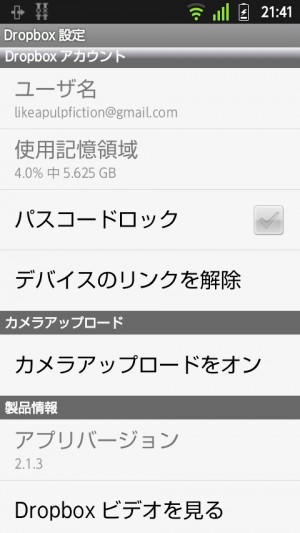
設定ボタン「設定」を開き、「カメラアップロードをオン」からカメラアップロードの設定画面を開くこともできる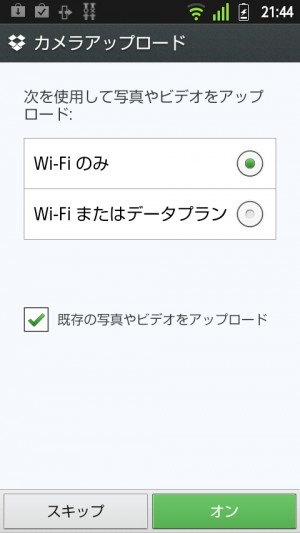
スマートフォン→Dropboxの(標準カメラで撮影した写真に関する)自動同期の設定を行う。パケット代が気になる場合は「Wi-Fiのみ」を選択
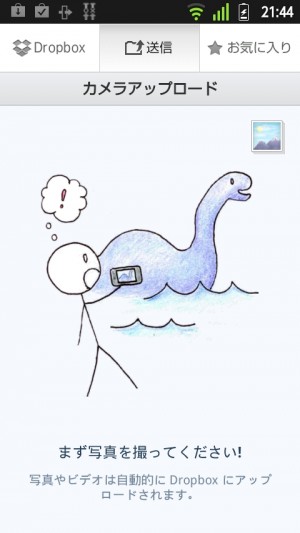 これで設定完了だ
これで設定完了だ
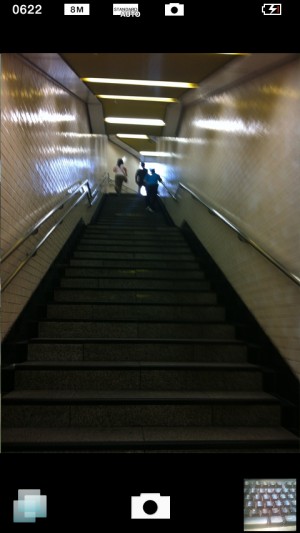 以後、Androidの標準カメラ(や、標準カメラと同じフォルダに写真を保存する他カメラアプリ)で写真を撮影すると……
以後、Androidの標準カメラ(や、標準カメラと同じフォルダに写真を保存する他カメラアプリ)で写真を撮影すると……
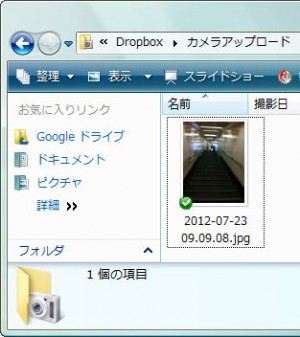 自動でオンラインのDropboxにアップロードされる。さらにこれがHDD内のDropboxフォルダに同期されるから、つまり、「スマートフォンで写真を撮ると、帰宅後にPCを起動すればHDD内(のDropboxフォルダ)にファイルがある」という状態を実現できるのだ
自動でオンラインのDropboxにアップロードされる。さらにこれがHDD内のDropboxフォルダに同期されるから、つまり、「スマートフォンで写真を撮ると、帰宅後にPCを起動すればHDD内(のDropboxフォルダ)にファイルがある」という状態を実現できるのだ
目次
関連記事

【特集まとめ】DropboxからGoogleドライブまで、クラウド型ストレージを自動同期で使い倒す

【特集まとめ】Dropboxより10倍安い新定番クラウド型ストレージ「Googleドライブ」を使いこなす

【Googleドライブ】PC内ファイルを自動で「Googleドライブ」に同期するツールを使うと超快適!

「DropSync」でDropboxとAndroid間を自動同期するKeePass徹底活用テク

【iPhoneがダメな7つの理由 5】クラウド型オンラインストレージとの相性がイマイチ

【ノーパソ&スマホ】スマホで落としたファイルをノーパソで簡単に開ける自動同期テク

【Googleドライブ】オンラインストレージとスマホを自動同期させる「Autosync for Google Drive」は激便利!

WordやExcelなどのオフィスファイルをGoogleドライブで自動同期させる応用テク

【Dropsync活用テク5】スマホブラウザで落としたファイルをPCでも閲覧、DLフォルダの整理も行う
2012年08月11日16時02分 公開 | カテゴリー: ファイル管理 | キーワード:アプリ, チップス, 特集 | Short URL
ツイート ![]()
最新記事
- 仕事もゲームも健康的にスマートに!快適なポジショニングに調整できるリストレスト!
- 簡単設置のテーブル収納ラック!デスクの小物をすっきり整理!
- 簡単取り付け&効率アップ!デスクに収納をプラス!
- 冷却機能付きのワイヤレス充電器!しっかり冷やしながらスマホを充電!
- 冷却ファンでがっつり冷やす!冷やしながら充電出来るスマホスタンド!
- 冷却・充電・スタンドの3Way仕様!スマホを冷やしながら充電!
- セミハードタイプのマルチコンテナ!収納物をしっかり守る!
- iPhone、Apple Watch、AirPodsの充電はこれ1つで!Qi2高速ワイヤレス充電で快適な充電体験を!
- 外の世界にも耳を澄ませるオープンイヤーワイヤレスイヤホン!極上の音楽体験を!
- 雲のように柔らかく快適!耳をふさがないイヤーカフ型イヤホン!
- 耳に挟むだけのワイヤレスイヤホン!周りの音を聴きながら高音質な音楽を楽しめる!
- Bluetooth5.4搭載のイヤーカフ型ワイヤレスイヤホン!60時間の長時間再生可能!
- 時計で電話にも出れる!一回の充電で長期間使えるスマートウォッチ!
- 合計最大240W出力!Ankerのハイスペックな充電器!
- アイデア次第で使い方無限大!柔らかいシリコン製のケーブルクリップ!
- 摩耗、引き裂き、すり切れに強い!たくさん入るガジェットポーチ!
- 9台の機器を同時充電可能!Ankerのチャージングステーション!
- 合計最大160W出力!14in1のドッキングステーション!
- じんわり温めて心を癒す毎日のルーティン!充電式のホットアイマスク!
- ピカチュウと充電を持ち歩こう!コンパクトデザインのガジェットポーチ!
- ピカチュウが充電してくれる?Ankerの可愛いワイヤレス充電器!
- MagSafe対応でピタッと置くだけ!Ankerのワイヤレス充電器!
- ワールドクラスのノイズキャンセリング搭載の完全ワイヤレスイヤホン!止まらないサウンドが、力をくれる!
- マグネット式カードリーダー!最大42.5Wの急速充電!
- ピタッと背面にキャップがくっつく極薄スリムSSD!隣のポートに干渉しないスリム設計!
- 子どもだけでなく大人も!大音量130dBのLEDライト付き防犯ブザー!
- 雨にも負けず、晴れにも負けず!晴雨兼用の折り畳み傘!
- 洗練されたシックなデザイン!しっかり保護して持ち運び出来るノートPCバック!
- Colemanのオシャレなデイリークーラー!お出掛けやピクニックに!
- こころ抱かれるだきまくら!ペットを飼っているようなかわいさと安心感!